Cài đặt driver máy in Canon 2900: Tránh lỗi thường gặp với hướng dẫn này
Hướng dẫn tải và cài đặt driver máy in Canon 2900 trên Windows - Chuyên gia hỗ trợ
Hướng Dẫn Tải và Cài Driver Máy In Canon 2900 Trên Windows là bước quan trọng để đảm bảo máy in máy in Canon 2900 hoạt động trơn tru trên hệ điều hành Windows. Bài viết này sẽ hướng dẫn bạn từng bước cài đặt driver một cách dễ dàng, kèm theo những lời khuyên hữu ích từ chuyên gia của chúng tôi. Bài viết sẽ đề cập đến các vấn đề thường gặp và cách khắc phục, giúp bạn tiết kiệm thời gian và công sức.

Tại sao cần cài driver máy in Canon 2900?
Driver là cầu nối quan trọng giữa máy tính và máy in Canon 2900. Nó cho phép máy tính "hiểu" và giao tiếp với máy in để thực hiện chức năng in ấn. Một driver phù hợp đảm bảo máy in hoạt động ổn định, với tốc độ và chất lượng in tối ưu. Ngược lại, nếu thiếu hoặc cài đặt driver sai, bạn sẽ gặp phải nhiều lỗi như máy tính không nhận diện máy in, in sai định dạng, hoặc không in được. Điều này ảnh hưởng trực tiếp đến năng suất công việc của bạn. Hãy nhớ rằng, sử dụng driver chính hãng luôn là sự lựa chọn tốt nhất để tránh những rủi ro không đáng có. Tìm hiểu thêm về chiếc máy in huyền thoại này qua bài viết: Đánh Giá Máy In Canon 2900: Huyền Thoại Có Còn Xứng Tầm?
Hướng dẫn từng bước cài đặt driver Canon 2900
Bước 1: Kiểm tra phiên bản Windows
Xác định phiên bản Windows (32-bit hay 64-bit) là bước đầu tiên và cực kỳ quan trọng. Cài đặt driver không đúng phiên bản sẽ dẫn đến lỗi không thể khắc phục.
- Nhấp chuột phải vào biểu tượng This PC (hoặc My Computer) trên màn hình Desktop.
- Chọn Properties.
- Tại mục System Type, bạn sẽ thấy thông tin hệ điều hành. Ví dụ: "64-bit Operating System" hoặc "32-bit Operating System".
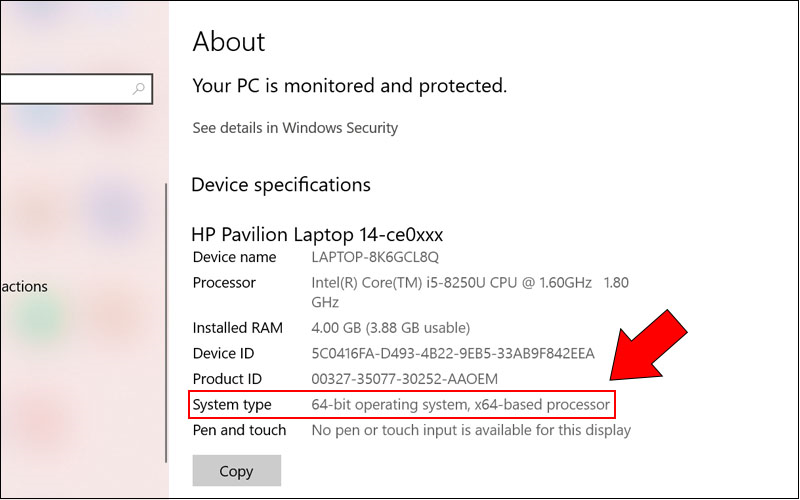
Lưu ý: Bước này rất quan trọng, đừng bỏ qua!
Bước 2: Tải driver chính hãng Canon
Luôn tải driver từ trang web chính thức của Canon để đảm bảo tính an toàn và tương thích.
- Driver Canon 2900 cho Windows 32-bit: Link tải Driver 32-bit tại đây
- Driver Canon 2900 cho Windows 64-bit: Link tải Driver 64-bit tại đây

Hệ điều hành hỗ trợ: Windows Server 2008, Windows Server 2003 R2, Windows Server 2003, Windows 10, Windows 8.1, Windows 8, Windows 7, Windows Vista, Windows XP, Windows 2000.
Lưu ý: Chỉ tải driver từ địa chỉ vn.canon, tránh tải từ các nguồn không rõ nguồn gốc để tránh virus hoặc malware.
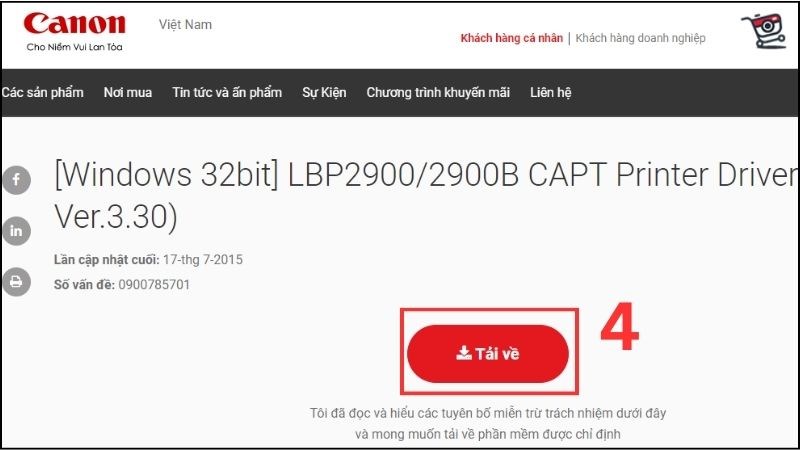
Bước 3: Giải nén file driver
Sau khi tải xuống, tìm file driver trong thư mục Downloads, nhấp chuột phải vào file và chọn Extract Here (nếu dùng WinRAR hoặc 7-Zip). Một thư mục mới sẽ xuất hiện, chứa các file cài đặt. Lưu thư mục này vào ổ đĩa D hoặc E để tránh ảnh hưởng đến ổ C.
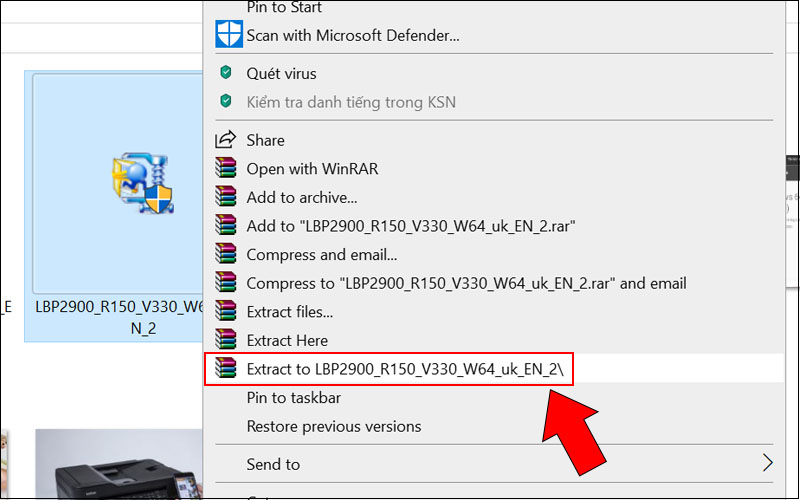
Bước 4: Cài đặt driver Canon 2900
(Lưu ý: Trước khi cài đặt, KHÔNG kết nối máy in với máy tính.)
- Mở thư mục vừa giải nén và nhấp đúp chuột vào file Setup.exe.
- Nhấn Next để tiếp tục.
- Chọn Install with USB Connection.
- Kết nối máy in Canon 2900 với máy tính qua cổng USB và bật nguồn máy in.
- Chờ quá trình cài đặt hoàn tất (khoảng 3-5 phút).
- Khởi động lại máy tính.
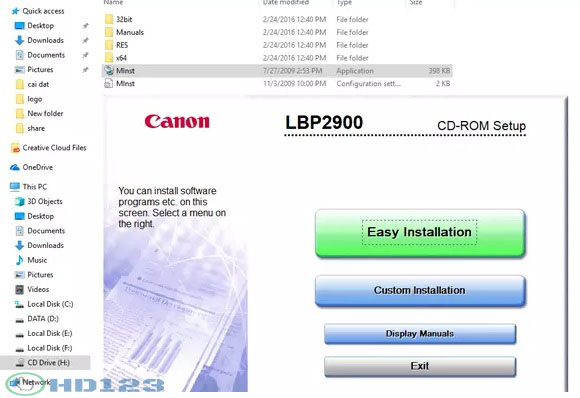
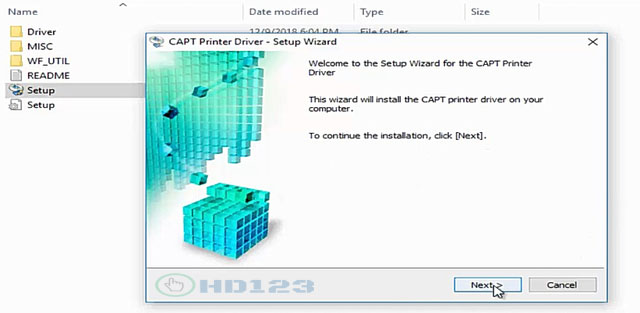
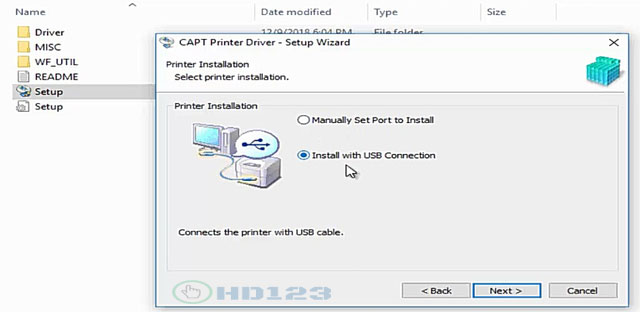
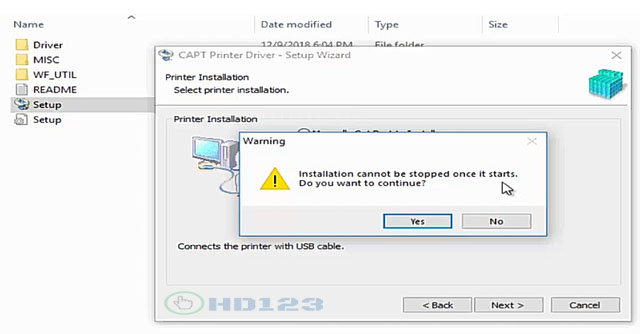
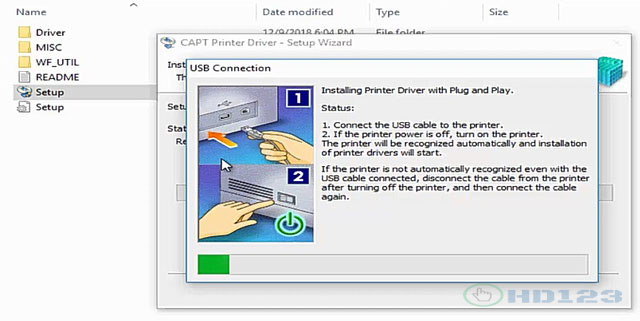
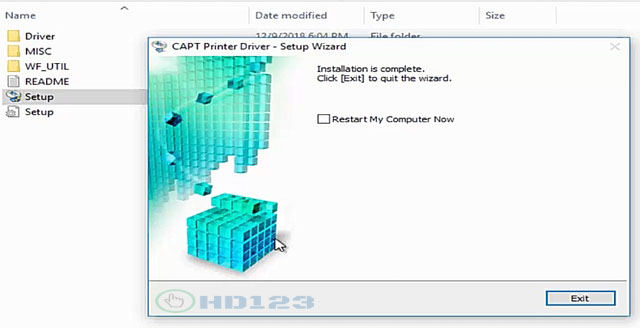
Bước 5: Thiết lập máy in là mặc định
- Mở Control Panel > Devices and Printers.
- Nhấp chuột phải vào biểu tượng Canon LBP2900 và chọn Set as default printer.

Bước 6: In thử kiểm tra
Mở một file tài liệu bất kỳ (Word, PDF, Excel), chọn Print để kiểm tra máy in Canon 2900 đã hoạt động bình thường chưa.

Xem thêm: Thông số kỹ thuật và các tính năng của máy in Canon 2900
Các vấn đề thường gặp khi cài đặt driver
1. Máy tính không nhận máy in (USB Device Not Recognized)
- Nguyên nhân: Cổng USB bị lỗi, driver chưa được cài đặt đúng cách, hoặc cáp USB bị hỏng.
- Cách xử lý: Thử cổng USB khác, khởi động lại máy tính và máy in, kiểm tra cáp USB.
2. Driver cài đặt thất bại
- Nguyên nhân: Phiên bản driver không tương thích với hệ điều hành.
- Cách xử lý: Gỡ driver cũ (Control Panel > Programs > Uninstall a Program), tải lại driver đúng phiên bản từ website chính thức.
Mẹo từ chuyên gia để tránh lỗi khi cài driver
- Sử dụng phiên bản driver mới nhất.
- Tắt tạm thời phần mềm diệt virus.
- Sử dụng cổng USB 2.0 cho kết nối ổn định.
Tại sao nên mua máy in Canon 2900 tại Dương Tiến Phát?
Khi lựa chọn mua máy in Canon 2900, Dương Tiến Phát là sự lựa chọn đáng tin cậy tại Hà Nội:
- Sản phẩm chính hãng, bảo hành đầy đủ.
- Hỗ trợ cài đặt tận tình.
- Giá cạnh tranh: Chỉ từ 4.000.000đ.
- Dịch vụ hậu mãi tốt.
CÔNG TY TNHH CÔNG NGHỆ DƯƠNG TIẾN PHÁT
- Trụ sở chính : Số 6C12 Ngõ 261 Trần Quốc Hoàn – Cầu Giấy – Hà Nội
- Hotline : [0866.666.115](tel://08.66666.115) – [0962.968.666](tel://0962.968.666) / Tel : 0825.793.666
 Dương Tiến Phát Computer on Linkedin
Dương Tiến Phát Computer on Linkedin.jpg)